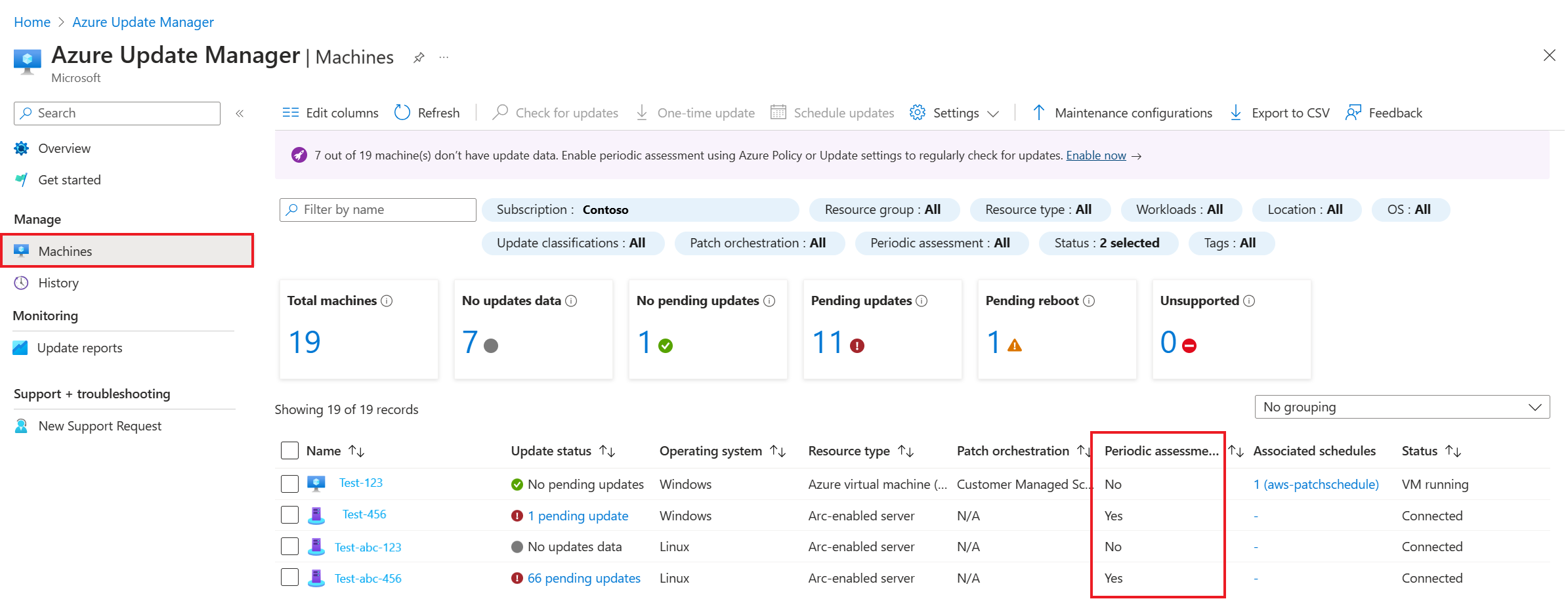Možnosti posouzení v Update Manageru
Platí pro: Servery s podporou Azure Arc virtuální počítače s Linuxem na virtuálních počítačích s Windows ✔️ ✔️. ✔️ ✔️
Tento článek obsahuje přehled možností posouzení dostupných nástrojem Update Manager.
Update Manager poskytuje flexibilitu při posuzování stavu dostupných aktualizací a správě procesu instalace požadovaných aktualizací pro vaše počítače.
Pravidelné hodnocení
Pravidelné hodnocení je nastavení aktualizace na počítači, které umožňuje povolit automatickou pravidelnou kontrolu aktualizací pomocí Update Manageru. Doporučujeme povolit tuto vlastnost na počítačích, protože umožňuje Update Manageru načítat nejnovější aktualizace pro vaše počítače každých 24 hodin a umožňuje zobrazit nejnovější stav dodržování předpisů vašich počítačů. Toto nastavení můžete povolit pomocí toku nastavení aktualizací, jak je podrobně popsáno zde , nebo ho povolit ve velkém měřítku pomocí zásad. Další informace o rozšířeních virtuálních počítačů Azure
Poznámka:
U serverů s podporou Arc se ujistěte, že je předplatné, ve kterém je server Arc onboarded, zaregistrované u poskytovatele prostředků Microsoft.Compute. Další informace o tom, jak se zaregistrovat k poskytovateli prostředků, najdete v tématu Poskytovatelé a typy prostředků Azure.
Kontrola aktualizací teď / Posouzení na vyžádání
Update Manager umožňuje kdykoli vyhledat nejnovější aktualizace na vašich počítačích na vyžádání. Můžete zobrazit nejnovější stav aktualizace a odpovídajícím způsobem jednat. Přejděte do okna Aktualizace na libovolném virtuálním počítači a vyberte Vyhledat aktualizace nebo vyberte více počítačů z Update Manageru a vyhledejte aktualizace pro všechny počítače najednou. Další informace najdete v tématu Kontrola a instalace aktualizací na vyžádání.
Aktualizace kontroly posouzení
Na počítači můžete zahájit kontrolu kompatibility aktualizací softwaru a získat tak aktuální seznam dostupných aktualizací operačního systému.
- Ve Windows – kontrola aktualizací softwaru provádí agent služba Windows Update.
- V Linuxu – Kontrola aktualizací softwaru se provádí pomocí správce balíčků, který vrací chybějící aktualizace podle nakonfigurovaných úložišť.
Na stránce Aktualizace se po zahájení posouzení vygeneruje oznámení, které vás informuje o tom, že aktivita začala, a po dokončení se zobrazí další.
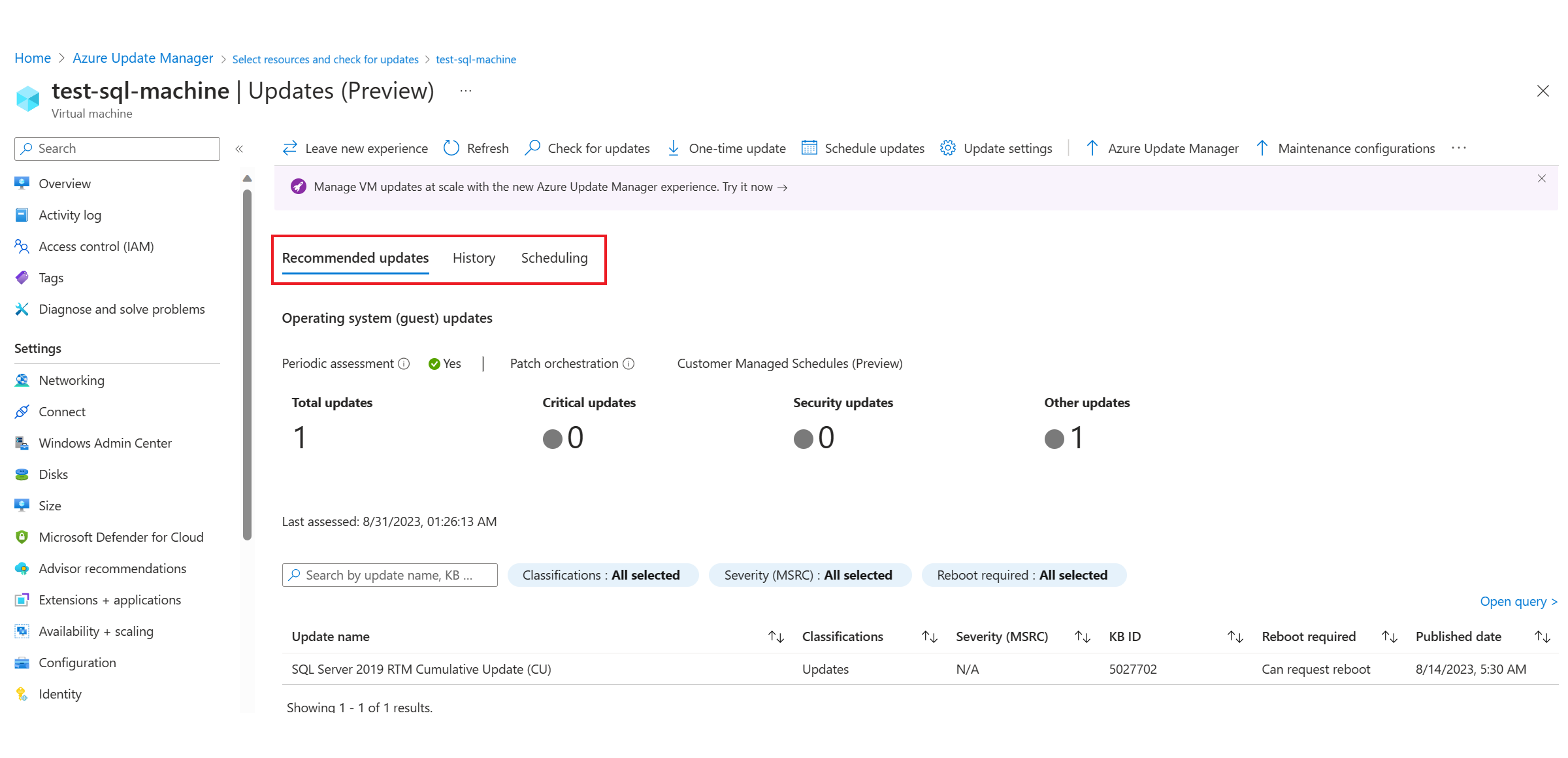
Oddíl Doporučené aktualizace se aktualizuje tak, aby odrážel použitelné aktualizace operačního systému. Můžete také vybrat aktualizovat informace na stránce a zkontrolovat podrobnosti posouzení vybraného počítače.
V části Historie můžete zobrazit:
- Celkový počet nasazení – celkový počet nasazení.
- Neúspěšná nasazení – počet z celkového počtu nasazení, která selhala.
- Úspěšná nasazení – počet z celkového počtu úspěšných nasazení.
Seznam vytvořených nasazení se zobrazí v mřížce nasazení aktualizací a obsahuje relevantní informace o nasazení. Každé nasazení aktualizací má jedinečný identifikátor GUID, který je reprezentovaný jako ID aktivity, který je uvedený společně se stavem, Aktualizace nainstalovanými a časovými podrobnostmi. Výsledky uvedené v mřížce můžete filtrovat následujícími způsoby:
- Výběr jedné z vizualizací dlaždic
- Vyberte konkrétní časové období. Možnosti jsou: posledních 30 dní, posledních 15 dní, posledních 7 dní a posledních 24 hodin. Ve výchozím nastavení se zobrazí nasazení za posledních 30 dnů.
- Vyberte konkrétní stav nasazení. Možnosti jsou: Úspěch, Selhání, CompletedWithWarnings, InProgress a NotStarted. Ve výchozím nastavení jsou vybrány všechny typy stavů. Výběrem některého z nasazení aktualizací ze seznamu se otevře stránka Spuštění posouzení. Tady se zobrazí podrobný rozpis aktualizací a výsledky instalace pro virtuální počítač Azure nebo server s podporou Arc.
V části Plánování můžete buď vytvořit konfiguraci údržby, nebo připojit existující konfiguraci údržby. Další informace o tom, jak vytvořit konfiguraci údržby a jak připojit existující konfiguraci údržby, najdete v části.
Další kroky
- Pokud chcete zobrazit protokoly posouzení aktualizací a nasazení vygenerované nástrojem Update Manager, podívejte se na protokoly dotazů.
- Pokud chcete řešit problémy, prohlédnou si správce aktualizací.